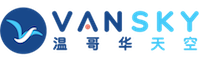VG的上手教程 续4(附图 谢绝回复)
片头对于任何一个影视节目都是非常重要的,它就像一本书的封面,体现了节目的风格和档次,它的质量将直接影响整个节目的效果。尤其我们要制作的是MTV片头,更需要具有好的创意和艺术感染力,因此我们应该仔细揣摩歌曲的内涵,充分的发挥想象,结合Sonic Vegas 5.0的特效技巧创作出意境贴切、引人注目的片头。今天我们就来看看如何使用Sonic Vegas 5.0制作片头。
1. 启动Sonic Vegas 5.0,此时会自动打开上次保存的项目,上次我们已经对素材进行了剪辑、预览,对整部影片的结构了如指掌。下面我们将所有的视频片段向后移,空出放置片头的时间段,移多少呢?其实要制作的片头长度也就15秒,为了在制作中调整方便也可以多移一段距离,等片头制作完成后再接上。
2. 我们要做的片头主要由倒计时字幕、影片的说明、MTV的名称及出品人构成。在先讲解倒计时字幕的制作方法。打开“媒体发生器”,在左侧列表中选择“文字”,然后在右侧的“预置”窗口中拖动“默认文字”字幕到“殷墟”视频轨的最前端,此时会弹出“视频事件FX”对话框,如图1所示。删除其中的缺省文字,输入数字“5”,并设置文字大小为252。
[img]http://www.pconline.com.cn/pcedu/sj/media/video/0407/pic/040727vegasmtv0301.jpg[/img]
图1 “视频事件FX”对话框
3. 调整时间线窗口底部的滑块儿长度,放大时间线,将播放指针移动到1秒的位置,此时将鼠标移动到字幕右端边线上,鼠标指针变成了双向箭头加方框,这说明现在可以随意调整字幕显示的时间长短了,向左拖动使字幕播放时间缩短,向右拖动使字幕播放时间延长,在这里我们向左拖动,并与播放指针对齐,确定字幕播放时间为1秒,如图2所示。
[img]http://www.pconline.com.cn/pcedu/sj/media/video/0407/pic/040727vegasmtv0302.jpg[/img]
图2 调整字幕的播放时间